لا يوجد الكثير من محولات Wi-Fi مع واجهة PCI Express x1 في السوق. أحد هذه المحولات هو TP-Link TL-WN781ND. نموذج مشهور إلى حد ما وغير مكلف. خيار جيد لأجهزة الكمبيوتر الثابتة. بالإضافة إلى ذلك ، لا تشغل هذه المحولات منفذ USB ، والذي غالبًا ما ينقصه. كل ما هو مطلوب هو منفذ PCI Express x1 مجاني على اللوحة الأم لجهاز الكمبيوتر الخاص بك.
لكن لسبب ما أحب محولات USB أكثر. هم أبسط إلى حد ما. يمكنك النقل بسهولة إلى جهاز كمبيوتر أو كمبيوتر محمول آخر أو استخدام سلك تمديد لرفع المحول أعلى من أجل استقبال أفضل. نظرًا لأن وحدات النظام يتم تثبيتها عادةً على الأرض ، وإذا كانت بعيدة عن جهاز التوجيه ، فقد يكون هناك استقبال ضعيف. لقد كتبت عن اختيار محولات أجهزة الكمبيوتر في هذه المقالة.

مواصفات TP-Link TL-WN781ND: سرعة Wi-Fi تصل إلى 150 ميجابت في الثانية ، هوائي خارجي واحد ، يوجد دعم لـ QSS. كما تدعم وظيفة Ad-Hoc. مع TL-WN781ND ، لا يمكنك تلقي Wi-Fi فحسب ، بل يمكنك أيضًا توزيعها. استخدم جهاز الكمبيوتر الخاص بك كموجه.
تتضمن المجموعة محول PCI Express نفسه ، وهوائي ، ووثائق ، وقرص مضغوط به برامج تشغيل وأدوات مساعدة.
تثبيت وتكوين TP-Link TL-WN781ND
نحتاج فقط إلى توصيل محول Wi-Fi باللوحة الأم ، وربط الهوائي ، وتثبيت برنامج التشغيل. ما لم يقم Windows بتثبيته. يعتمد الكثير على النظام الذي قمت بتثبيته. في نظام التشغيل Windows 10 ، من المرجح أن يتم تثبيت برنامج تشغيل TL-WN781ND تلقائيًا.
وهكذا ، قم بإيقاف تشغيل الكمبيوتر ، وافصل الطاقة عن وحدة النظام وافتحها.
يبدو منفذ PCI Express x1 كالتالي:

أتمنى أن يكون لديك مثل هذا الميناء. إذا لم يكن الأمر كذلك ، وكنت قد اشتريت بالفعل محولًا ، فسيتعين عليك التغيير.
نقوم بتوصيل المحول بهذا المنفذ.

نقوم بإصلاحه وربط الهوائي من الخارج.

الكل. يمكنك إغلاق وحدة النظام وتوصيلها وتشغيلها.
إذا كان لديك Windows 10 ، فعلى الأرجح ستتمكن على الفور من الاتصال بشبكة Wi-Fi. نظرًا لأن النظام سيقوم تلقائيًا بتثبيت برنامج التشغيل. وإذا كان كل شيء يعمل بشكل جيد ، فلا توجد مشاكل في السرعة ، فلا داعي لتثبيت برنامج التشغيل يدويًا.
انتبه إلى رمز الاتصال في شريط الإشعارات. إذا كان هناك مؤشر شبكة بعلامة النجمة ، فهذا يعني أن الكمبيوتر يرى الشبكات المتاحة للاتصال. إذا كان هناك رمز شبكة لاسلكية به صليب أحمر ، فمن المحتمل ألا تكون المشكلة في برنامج التشغيل. إما أنه ببساطة لا توجد شبكات متاحة ، أو أن هناك مشكلة في خدمة التكوين التلقائي لشبكة WLAN. تحقق من ذلك وفقا للتعليمات. تحقق أيضًا مما إذا كان الهوائي الموجود على TP-Link TL-WN781ND مثبتًا جيدًا.
حسنًا ، إذا لم يتمكن النظام من تثبيت برامج التشغيل تلقائيًا ، فسيتعين عليك مساعدته.
سائق TP-Link TL-WN781ND
الخيار الأسهل هو تثبيت برنامج التشغيل والأداة المساعدة (ليس من الضروري تثبيته) من القرص المضمن. لكن هذا ليس ممكن دائما. وقد يكون هناك برنامج تشغيل قديم على القرص. لذلك ، من الأفضل تنزيله من موقع TP-Link.
أولاً ، اكتشف إصدار الجهاز للمحول الخاص بك. يشار إليه على ملصق على الصندوق نفسه. لدي الإصدار: 2.0
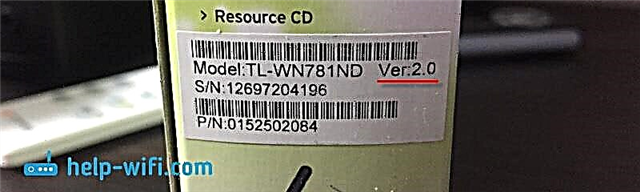
تحتاج إلى تنزيل برنامج التشغيل من الموقع الرسمي: http://www.tp-linkru.com/download/TL-WN781ND.html#Driver
اختر إصدار الجهاز الخاص بك.
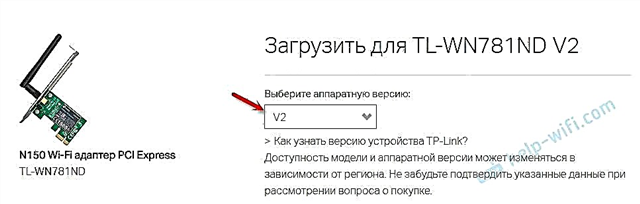
بعد ذلك ، قم بتنزيل برنامج التشغيل المطابق لنظام Windows المثبت على جهاز الكمبيوتر الخاص بك. هناك ، يحتوي الجدول على جميع المعلومات الخاصة بكل سائق.
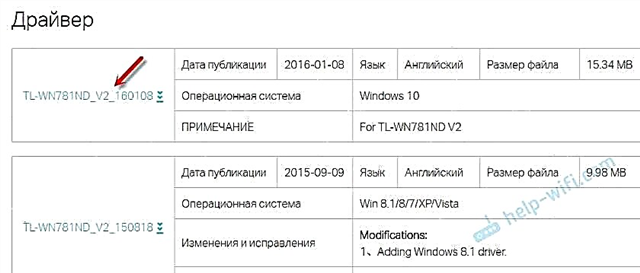
افتح الأرشيف الذي تم تنزيله وقم بتشغيل ملف الإعداد Setup.exe. واتبع تعليمات التثبيت. أعد تشغيل الكمبيوتر واتصل بشبكة Wi-Fi.
إذا كان الأرشيف لا يحتوي على ملف التثبيت Setup.exe ، ولكن بعض الملفات فقط ، فقم باستخراجها إلى مجلد ، وانتقل إلى مدير الجهاز ، وانقر بزر الماوس الأيمن على المحول (على الأرجح سيكون كجهاز غير معروف) وحدد "تحديث برنامج التشغيل". بعد ذلك ، "ابحث عن برامج التشغيل على هذا الكمبيوتر" وحدد المجلد الذي يحتوي على برامج التشغيل.
بعد التثبيت ، يجب أن يعمل كل شيء. إذا تم تثبيت برنامج التشغيل ، ولكن لا توجد شبكات Wi-Fi متاحة ، فإن TP-Link TL-WN781ND لا يعمل ولا يرى الشبكات اللاسلكية ، ثم أولاً وقبل كل شيء نتحقق مما إذا كان الهوائي مثبتًا على المحول وخدمة الضبط التلقائي لشبكة WLAN على الكمبيوتر. لقد أعطيت رابطًا للتعليمات أعلاه في هذه المقالة.
يمكنك تكوين توزيع Wi-Fi عبر TL-WN781ND وفقًا لهذه التعليمات: كيفية توزيع الإنترنت عبر محول Wi-Fi على جهاز كمبيوتر يعمل بنظام Windows 10.











